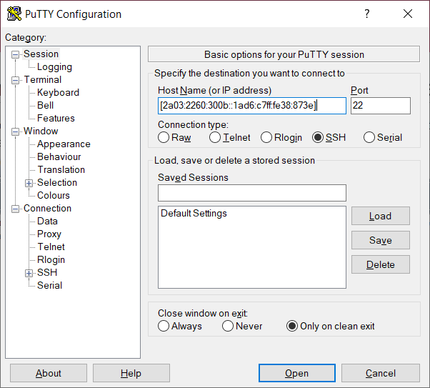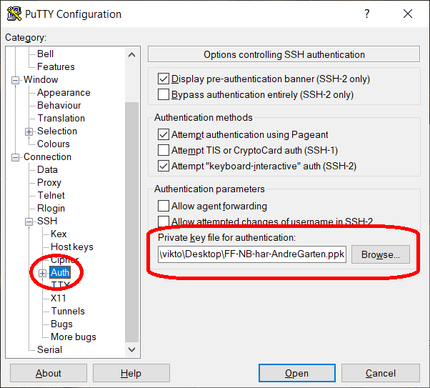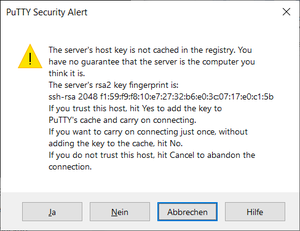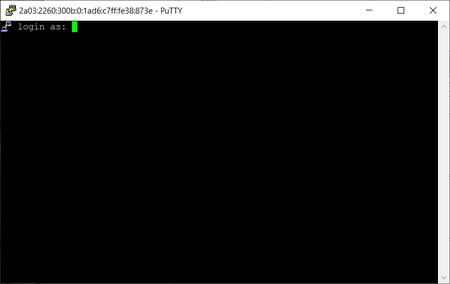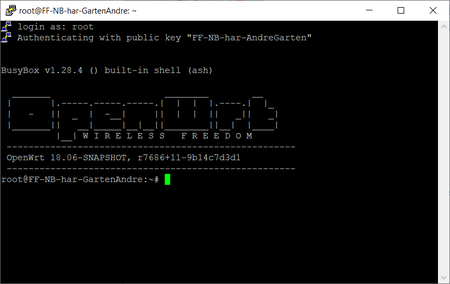SSH/Verbindung mit PuTTY und SSH-Key herstellen
Hast Du einen öffentlichen Schlüssel auf dem entfernten Gerät hinterlegt und die .ppk-Datei auf deinem Rechner, so kannst Du mit wenigen Klicks eine SSH-Verbindung mit PuTTY herstellen.
Nach dem Start von PuTTY trägst Du die Ziel-IP-Adresse direkt unter Host Name ein. Falls Du eine IPv6-Adresse verwendest, muss diese in eckige Klammern gesetzt werden:
Du kannst auch den Login-Nutzernamen der Hostadresse mit @ voranstellen, bei einer IPv6 und root-Login wäre dies:
root@[2a3b:0123:45 ....]
so musst Du den Login-Namen später nicht eintippen.
Anschließend musst Du unter Connection - SSH - Auth die .ppk-Datei öffnen:
Wenn Du oben Links wieder zurück auf Sessions klickst, kannst Du diese Einstellungen jetzt speichern. So müssen IPv6 und Schlüssel nicht jedes Mal eingegeben werden. Putty erlaubt das Speichern von Einstellungen inklusive Schlüssel, jedoch nicht von Passwörtern.
Mit Klick auf "Open" wird die Verbindung hergestellt.
Es folgen nun möglicherweise zwei Eingaben:
- Wenn Du den Private Key mit einer Passphrase verschlüsselt hast, musst Du die Passphrase jetzt eingeben.
- Ist der Zielrechner noch nicht bekannt (das ist bei der ersten Verbindung der Fall), so kann dieser zur Liste der bekannten Hosts hinzugefügt werden, indem der folgende Dialog mit "Ja" bestätigt wird:
Es öffnet sich die Konsole. Hast Du keinen Nutzernamen vor den Hostnamen gestellt, wird der Login-Name abgefragt:
Du kannst Dich nun als root anmelden, indem Du root eintippst und die Eingabetaste drückst:
Da wir uns mit einem Schlüsselpaar angemeldet haben, benötigen wir kein zusätzliches Passwort.